Как транслировать любой видеоформат в Google Chromecast
Автор: Михаил Владимирович • 2025-09-09 21:35:21 • Проверенные решения
Как транслировать любой видеоформат в Google Chromecast
Google Chromecast - это цифровой мультимедийный проигрыватель, который позволяет транслировать видео в форматах MP4, WebM, MPEG-DASH, Smooth Streaming и HTTP Live Streaming (HLS) на ваше телевидение высокой четкости (HDTV). Для этого требуется беспроводное соединение с использованием Интернета и компьютера, планшета или смартфона, подключенного к сети. Вы можете воспроизводить различный мультимедийный контент, но передаваться напрямую могут только потоковые форматы, которые поддерживаются Google Cast.
Если вы хотите воспроизводить неподдерживаемые форматы, такие как MKV, VOB, FLV и AVI, вам необходимо приобрести приложение Wondershare UniConverter (изначально Wondershare Video Converter Ultimate), для потоковой передачи фильмов, телепередач и музыкального видео с неподдерживаемыми форматами. В этой статье вы узнаете о поддерживаемых и неподдерживаемых видеоформатах и о том, как их транслировать с помощью медиаплеера Chromecast.

- Часть 1. Поддерживаемые и неподдерживаемые форматы видео Chromecast
- Часть 2. 3 способа потоковой передачи поддерживаемых видео
- Часть 3. Сравнение 3-х методов для потоковой передачи поддерживаемых видео
- Часть 4. 3 способа потоковой передачи неподдерживаемых видео
- Часть 5. Сравнение 3-х методов для потоковой передачи неподдерживаемых видео
Часть 1. Поддерживаемые и неподдерживаемые форматы видео Chromecast
Стандартные форматы видео Chromecast - MP4 и WebM. Он также поддерживает видеофайлы MPEG-DASH, Smooth Streaming и HTTP Live Streaming (HLS). Все остальные форматы видео не поддерживаются. Ниже придено краткое описание поддерживаемых и неподдерживаемых форматов.
1. Стандартные поддерживаемые форматы видео Chromecast
- MP4 - видеофайлы MPEG 4 или MP4 используют стандартное расширение .mp4. Чаще всего используется для хранения видео и аудиофайлов.
- WebM – открытый видеоформат для Интернета, который позволяет каждому транслировать видео и аудио кодеки.
2. Неподдерживаемые форматы видео
- AVI – AVI (Audio Video Interleave), наиболее распространенный формат аудио / видеоданных на ПК, представляет собой мультимедийный контейнерный формат с видео и аудио.
- MKV – Мультимедийный контейнер Matroska содержит видео, аудио, изображения или дорожки субтитров в одном файле.
- FLV – Форматы видео Flash - это видеофайлы, которые передаются через Интернет с помощью Adobe Flash Player.
- MOV – MOV - это формат мультимедийного файла, который содержит одну или несколько дорожек данных, таких как аудио, видео или текст.
- VOB – VOB (видеообъект) представляют собой форматы файлов DVD, которые содержат цифровое видео, аудио, аудио и субтитры.
- 3G2 – Это файл видео контейнера для аудио, видео и текста, который является расширением MP4.
Поскольку Chromecast поддерживает только несколько форматов видео, мы рекомендуем вам скачать приложение для потоковой передачи видео, которое позволяет транслировать неподдерживаемые форматы, такие как M2TS, 3GP, DIVX, RM, RMVB, ASF, TS, DV, F4V, OGV, TOD. Например, Wondershare UniConverter (изначально Wondershare Video Converter Ultimate) позволяет использовать Chromecast для потоковой передачи неподдерживаемых форматов через ваш компьютер Windows на телевизор.
Часть 2. 3 способа потоковой передачи поддерживаемых видео
Существуют различные способы потоковой передачи поддерживаемых видео с помощью мультимедийного проигрывателя Chromecast, здесь вы ознакомитесь с тремя наиболее часто используемыми. Вы узнаете, как подключиться с помощью компьютера, мобильного устройства и приложения YouTube.
Способ 1 - Подключиться к мобильному устройству
Для потоковой передачи видео с помощью мобильного устройства вам необходимо скачать и открыть приложение Chromecast на смартфоне или планшете Android или iOS. Приложение Chromecast доступно для планшетов и смартфонов Android в Google Play, а также для iPhone и iPad в App Store.
Примечание: Необходимо убедиться, что ваше мобильное устройство подключено к Wi-Fi, а не к мобильной сети. Кроме того, вы должны установить приложение и быть в той же сети, что и цифровой мультимедийный проигрыватель Chromecast.
Способ 2 - Соединиться с компьютером
Chromecast позволяет транслировать видео на телевизор с помощью Mac или ПК с браузером Chrome. Это единственный браузер, с которым совместим Chromecast. Следуйте инструкциям ниже для подключения к вашему компьютеру.
Шаг 1 Откройте браузер Chrome на своем компьютере и перейдите на эту страницу, чтобы узнать, как настроить Chromecast..
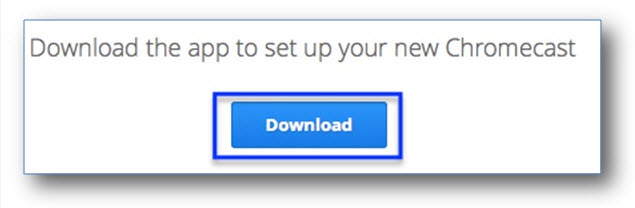
Шаг 2 Скачайте приложение Chromecast на свой компьютер.
Шаг 3 Выберите нижеприведенную инструкцию, которая применима к вашему компьютеру.
- На компьютере Windows сохраните файл, запустите приложение Chromecast и следуйте инструкциям, чтобы завершить настройку.
- На компьютере Mac OS X перетащите приложение Chromecast в папку «Приложения». Вам нужно будет открыть папку, запустить приложение и затем выбрать устройство Chromecast. Следуйте инструкциям для завершения процесса установки.
Способ 3 - Связаться с YouTube
Следуйте приведенным ниже инструкциям, чтобы загрузить и настроить YouTube для просмотра видео на телевизоре с помощью устройства Chromecast.
Шаг 1 Вставьте устройство Chromecast в свободный разъем HDMI на HDTV.
Шаг 2 Когда ваш цифровой мультимедийный проигрыватель Chromecast будет подключен к телевизору, вы увидите окно Chromecast с именем Wi-Fi в нижней части экрана.
Шаг 3 Теперь скачайте приложение YouTube на свой Android или Apple планшет или смартфон.
Шаг 4 Подключите устройство Android или Apple к той же сети Wi-Fi, что и ваше устройство Chromecast.
Шаг 5 Откройте приложение YouTube на устройстве Android или Apple и нажмите кнопку  для запуска потокового видео.
для запуска потокового видео.
Часть 3. Сравнение 3-х методов для потоковой передачи поддерживаемых видео
В следующей таблице приведен список требований для потоковой передачи поддерживаемых видео с помощью компьютера, YouTube и мобильного устройства.
| Компьютер | YouTube | Мобильные устройства | |
|---|---|---|---|
|
|
|||
|
|
|||
|
|
|||
|
|
|||
|
|
|||
|
|
|||
|
|
Часть 4. 3 способа потоковой передачи неподдерживаемых видео
1. Wondershare UniConverter (изначально Wondershare Video Converter Ultimate)
Он представляет собой мощный набор инструментов под названием Cast to TV, который позволяет напрямую передавать как поддерживаемые, так и неподдерживаемые аудио и видеоформаты в Chromecast.
 Wondershare UniConverter (изначально Wondershare Video Converter Ultimate)
Wondershare UniConverter (изначально Wondershare Video Converter Ultimate)

- Конвертируйте видео в более 1000 форматов, включая MP4, AVI, WMV, FLV, MKV, MOV и другие
- Редактируйте, улучшайте и персонализируйте ваши видеофайлы
- Записывайте и настраивайте DVD с помощью бесплатных шаблонов меню
- Скачивайте или записывайте видео с 10 000+ сайтов обмена видео
- Универсальный набор инструментов сочетает в себе метаданные фиксированного видео, создание GIF, трансляцию видео на ТВ, конвертер VR и запись экрана.
- Поддерживаемые ОС: Windows 10/8/7 / XP / Vista, Mac OS 10.15 (Catalina), 10.14, 10.13, 10.12, 10.11, 10.10, 10.9, 10.8, 10.7, 10.6
2. Приложение Wondershare DreamStream
DreamStream обеспечивает потоковую передачу HD с ПК и планшета на телевизор через Chromecast. Он позволяет вам транслировать ТВ-шоу, фильмы и музыкальные клипы в любом видеоформате на ваш телевизор.
3. RealPlayer Cloud
Приложение Real Player Cloud позволяет транслировать неподдерживаемое видео на телевизор с компьютера или мобильного устройства.
Часть 5. Сравнение 3-х методов для потоковой передачи неподдерживаемых видео
В следующей таблице приведен список требований для потоковой передачи неподдерживаемых видео на телевизор с помощью Wondershare Video Converter, приложения RealPlayer Cloud и Wondershare DreamStream.
| Wondershare UniConverter (изначально Wondershare Video Converter Ultimate) | Приложение Wondershare DreamStream | RealPlayer Cloud | |
|---|---|---|---|
|
|
|||
|
|
|||
|
|
|||
|
|
|||
|
|
|||
|
|
Потоковую передачу поддерживаемых и неподдерживаемых видеоформатов на телевизор с помощью Chromecast легко осуществить, используя методы и инструменты, описанные выше.
Михаил Владимирович
chief Editor
Общая оценка4.5(105человек участвовало)